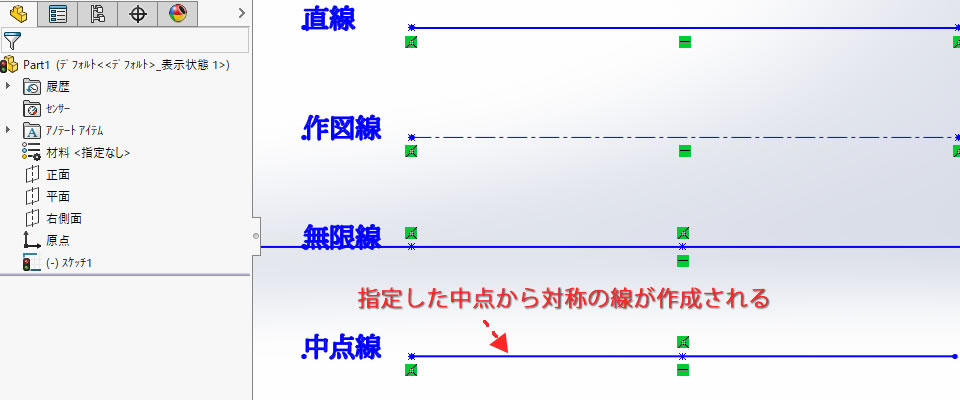カテゴリ:SOLIDWORKS 作成日:2018年5月18日

3Dモデルを作成/編集するときに必要になるのが「スケッチ」です。「スケッチ」を作成するための2次元CADと同じような作図コマンドがSOLIDWORKSには用意されています。そのなかの[直線]コマンドの基本的な部分を確認してみました。
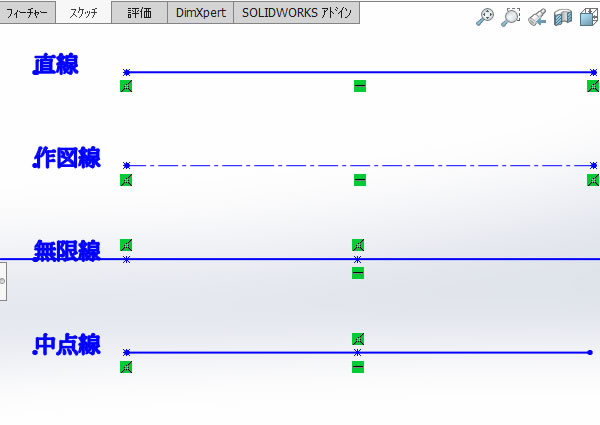
スケッチは3D空間上にある任意の平面に作成できます。
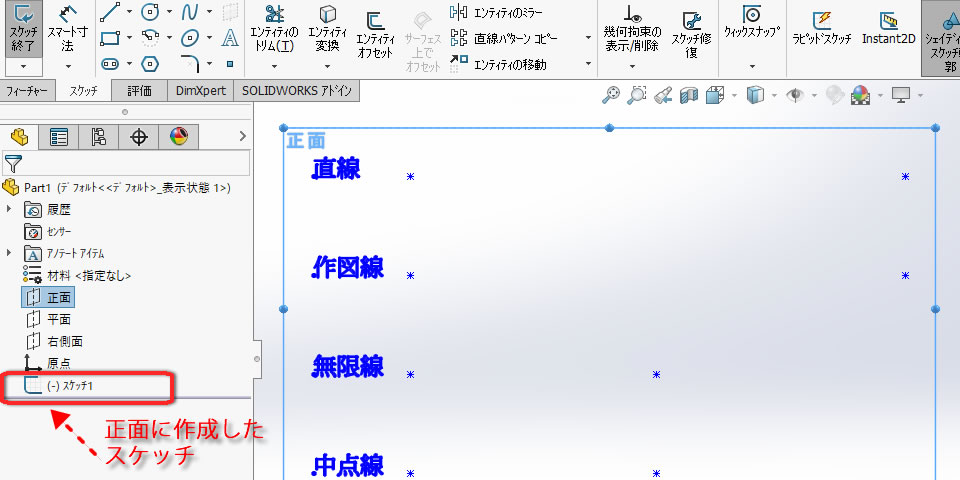
リボンメニューの[スケッチ]タブに[直線]コマンドはあります。
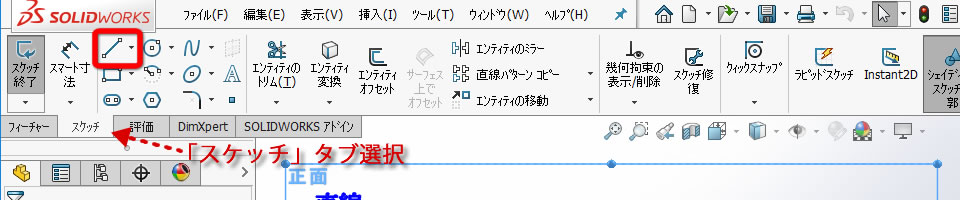
コマンド後、スケッチ編集モードに切り替わり、作業領域右上には[スケッチ終了]と[キャンセル]アイコンが表示されます。
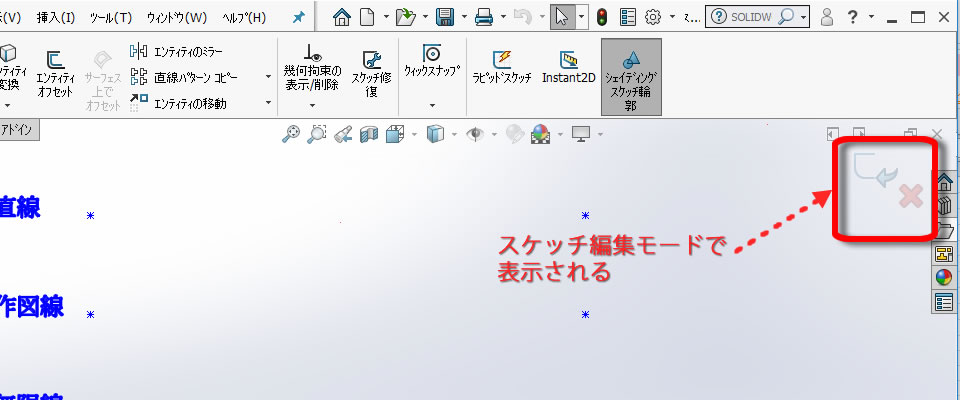
[直線]コマンドには[オプション]があり、作図できる線の種類を変えることができます。
[直線の挿入]の[オプション]にチェックが入っていない状態で描ける線です。
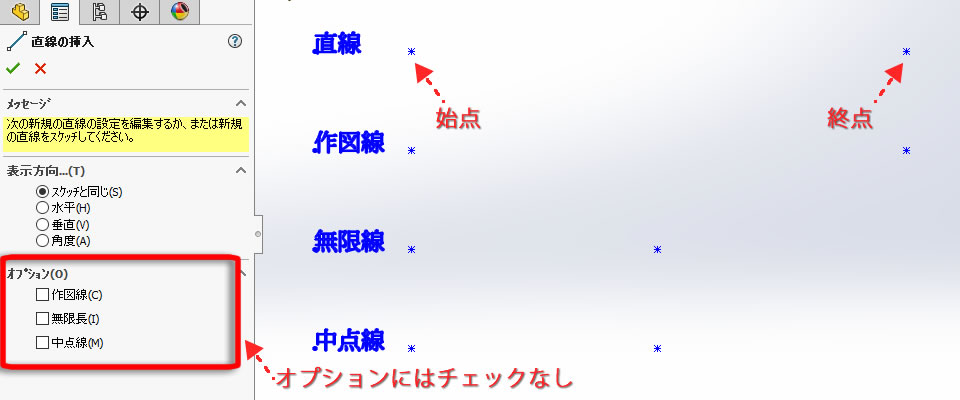
直線の始点・終点・中間に、小さく緑色の記号が表示されます。これは接続や水平、垂直などの拘束(幾何拘束)が自動設定されているためです。
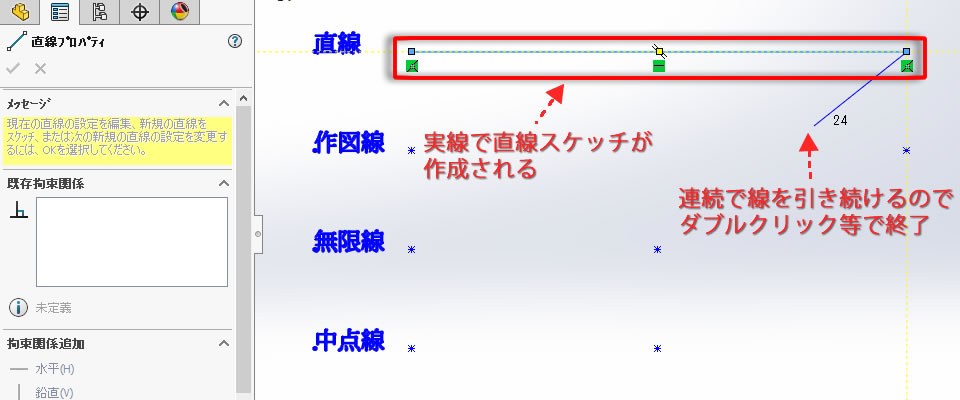
[直線の挿入]の[オプション]の[作図線]にチェックを入れたときに描ける線です。
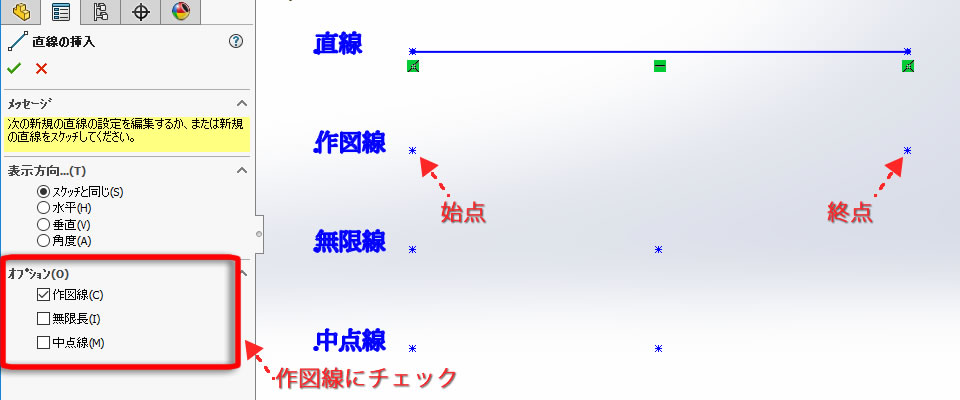
作図線は一点鎖線で表示されます。作図線は基準線や中心線として使用します。

[直線の挿入]の[オプション]の[無限長]にチェックを入れたときに描ける線です。
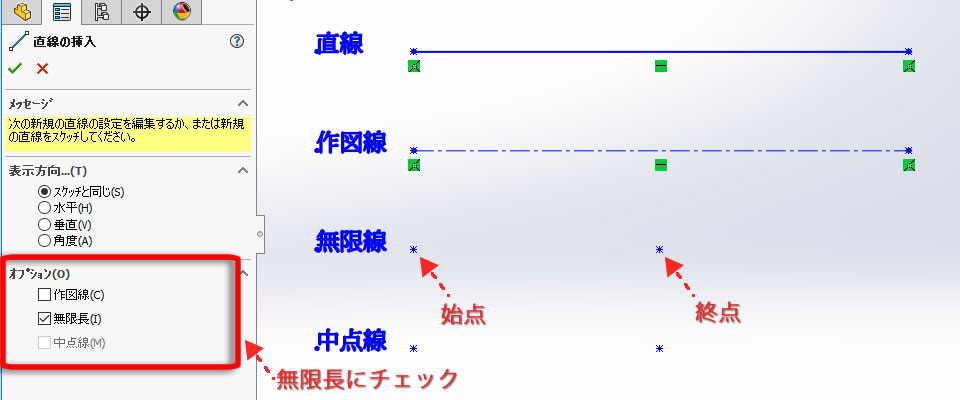
無限長の線は領域いっぱいに作図されます。無限の長さなので縮小表示しても領域いっぱいに線が表示されます。
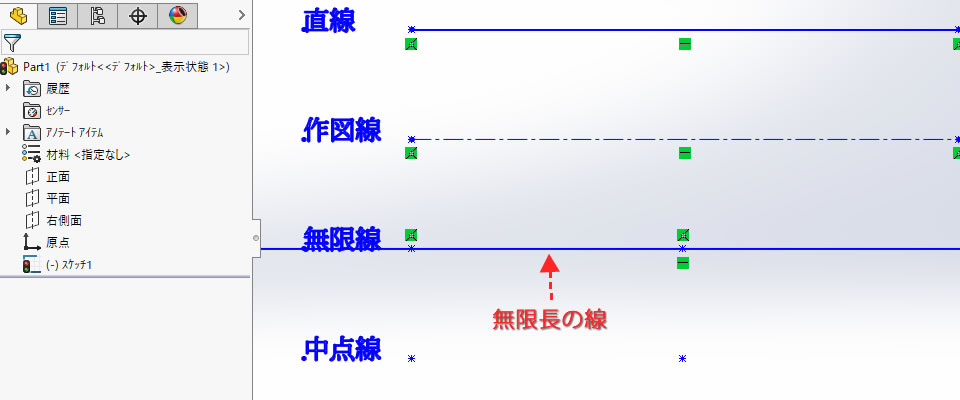
[直線の挿入]の[オプション]の[中点線]にチェックを入れたときに描ける線です。
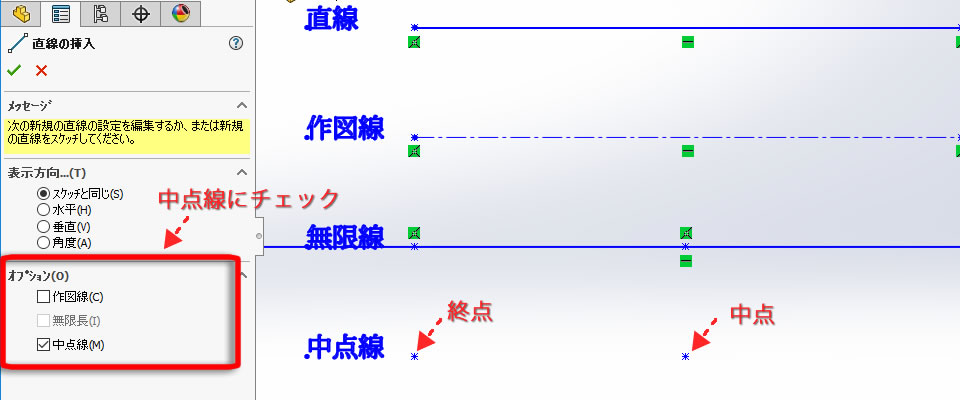
中点が決まっているときに役立つ線です。